小米线刷工具也就是小米专用的刷机工具包。小米线刷工具包括以下组件:谷歌ADB工具和驱动,微软MTP和RNDIS驱动,高通USB串口驱动以及小米手机刷机软件。如果想要在电脑上给小米手机进行刷机工作的话那么一定不要错过kkx分享的这款小米线刷工具哦,在下面KKX给大家分享介绍下小米线刷工具的使用方法。
小米线刷工具使用注意事项
在驱动安装中,如果弹出windows安全对话框,提示无法验证驱动程序软件的发布者时,请点击始终安装此驱动程序软件,否则会安装失败。
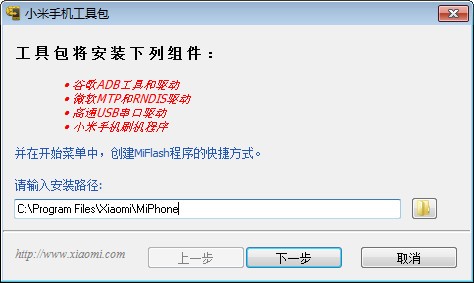
为了访问手机内部存储,请执行下列步骤:
打开设置程序,切换到全部设置项目,进入存储条目,从菜单中选择USB计算机连接,选择媒体设备(MTP)选项。
驱动安装完成后,打开文件浏览器,即可访问内部存储。
如需安装驱动,执行XiaoMiFlash.exe运行后,点击左上角Driver,再点击安装即可
使用方法
第一步骤:下载自己手机型号的官方ROM(手机系统),选择稳定版,线刷包下载到电脑;HM NOTE3,HM3,HM3S,MI4 C,MI 5,MI4 S,MI NOTE 顶配,MI MAX是需要解锁后才能线刷的
第二步骤:下从kkx分享的地址获取小米线刷工具,下载并安装好;
第三步骤:手机关机状态下,同时按住 音量下+电源键 进入Fastboot模式,将手机连接电脑。
第四步骤:将第一步中下载好的线刷包进行解压,解压后打开文件夹,然后复制地址栏地址【地址中千万不要出现中文,否则刷机时会提示找不到文件】
第五步骤:打开MiFlash.exe(线刷工具),将第四步中复制的内容粘贴到蓝色区域位置

第六步骤:点击“刷新”按钮,MIFLASH将会识别你的手机
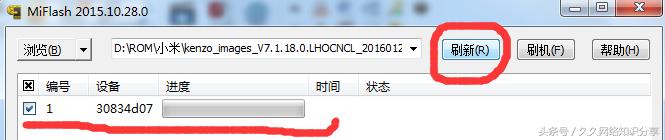
第七步骤:选择工具左上角的“浏览”按钮,再选择“高级设置”;
第八步骤:高级设置打开后,选择第一行的”浏览“按钮,打开后是你要刷的线刷包的窗口,选择“falash_all.bat”,点击窗口右下角的打开,最后“确认”;
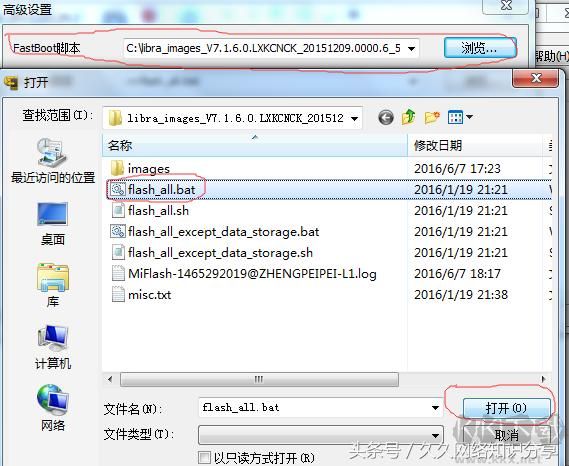
第九步骤:选择“刷机”按钮,手机即会开始刷机进程,等待数秒后,刷机完成

以上便是KK给大家分享的小米线刷工具!
